Normalmente, MOV(formato de archivo QuickTime)es compatible con la mayoría de los reproductores multimedia, pero a veces se le puede ocurrir que algunos archivos MOV aún no se reproduzcan en su dispositivo.Por otro lado, MP4 es universalmente aceptable para casi todos los dispositivos y reproductores multimedia.Por lo tanto, convertir MOV a MP4 usando unconvertidor de MOV a MP4 le ahorrará muchos problemas.
El mejor convertidor de MOV a MP4 para Windows y Mac
VideoSolo Convertidor de Video Supremo es uno de los mejores convertidores de video que puedes encontrar en Internet.Admite convertir archivos multimedia en diferentes formatos a más de 300 formatos de video/audio.Eso incluye convertir MOV a MP4.
Antes de comenzar, permítanme describir lo que este convertidor puede hacer un favor al convertir MOV a MP4.Puede importar todos sus archivos MOV al convertidor, sin importar que provenga de QuickTime u otras plataformas, y luego convertirlos por lotes a MP4 con un simple clic.Además, MP4 es un contenedor que puede empaquetar diferentes códecs.VideoSolo Video Converter Ultimate le permite convertir MOV a H.264 MP4, H.265 MP4, etc.También puede ajustar los parámetros detallados de la configuración de salida.
En su mayoría, no habrá pérdida de calidad durante la conversión de MOV a MP4 y la conversión normalmente solo toma unos momentos porque el software admite una velocidad 6 veces más rápida con la aceleración de hardware Intel y NVIDIA.Este software es perfectamente compatible con Windows XP/7/8/10 y Mac OS 10.7-10.14(o superior).
Cómo convertir MOV a MP4 manteniendo la calidad original
Aquí comenzamos oficialmente a guiarlo sobre cómo convertir MOV a MP4 con VideoSolo Convertidor de Video Supremo en Mac.
Paso 1.Descargue e instale MOV to MP4 Converter
Puede descargar e instalar VideoSolo Convertidor de Video Supremo para Windows o Mac y luego acceder a la interfaz principal.Aquí descargamos la versión para Mac.
Paso 2.Agregar archivo(s)MOV al programa
Haga clic en el botón «Agregar archivo» para abrir el explorador de archivos y luego elija el archivo MOV que desea convertir a MP4.Puede seleccionar varios objetivos a la vez para la conversión por lotes.

Paso 3.Elija MP4 como formato de salida
Después de asegurarse de que se agregaron todos los archivos MOV, puede hacer clic en la barra «Perfil» para abrir la lista de formatos y luego elegir MP4 como formato de salida.
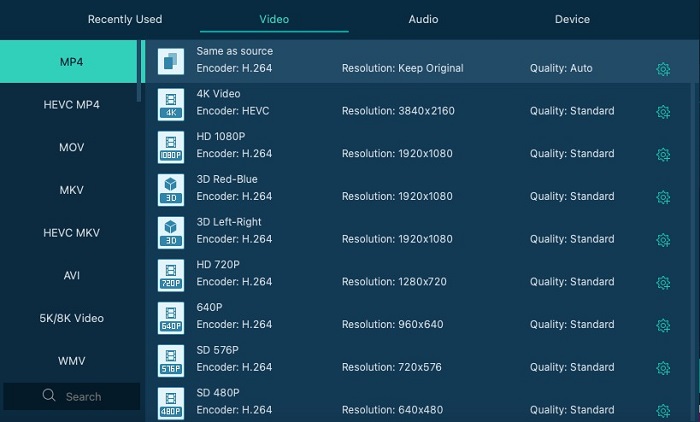
Paso 4.Comience a convertir MOV a MP4
Después de asegurarse de que el formato de salida está elegido correctamente, ahora puede hacer clic en el botón «Convertir» para iniciar la conversión de MOV a MP4.La conversión automática terminará en unos momentos mientras se toma un breve descanso.
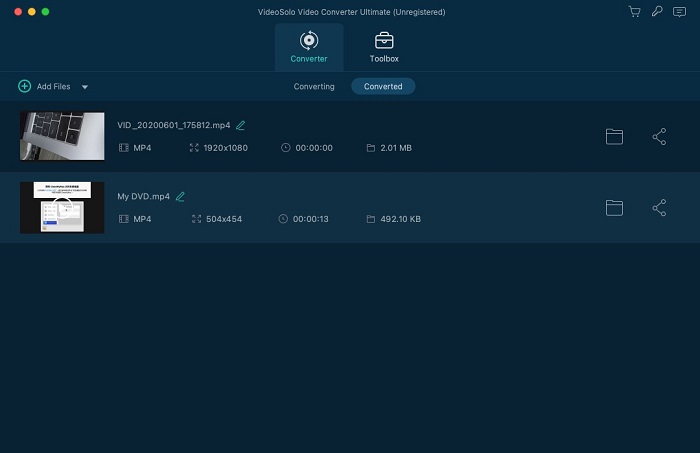
Una vez completada la conversión de MOV a MP4, puede abrir la carpeta de archivos de salida y luego transferir los archivos MP4 convertidos a su dispositivo para reproducirlos libremente.Casi todos los dispositivos, plataformas y reproductores multimedia aceptarán archivos MP4.Espero que disfrutes VideoSolo Convertidor de Video Supremo.

 wpDiscuz
wpDiscuz